Cách đổi hình nền bàn phím iPhone, giao diện, font chữ
Nếu bạn đã quá nhàm chán với bàn phím mặc định trên iPhone bạn có thể tham khảo cách đổi hình nền bàn phím iPhone, giao diện, font chữ để tạo sự độc đáo và khác biệt cho chiếc điện thoại của mình. Dưới đây là hướng dẫn thay đổi hình nền bàn phím iPhone đơn giản nhất.
Bài viết liên quan
- Cách đổi hình nền bàn phím iPhone, giao diện, font chữx
- Cách đổi giao diện Laban Key trên điện thoại
- Cách gõ tiếng Việt có dấu trên Android bằng Laban Key
- Cách cài và sử dụng Laban Key trên điện thoại iPhone
- Hướng dẫn tắt gợi ý từ Laban Key trên điện thoại
Cho dù bàn phím mặc định của iPhone đã khá tốt, nhưng nhiều người dùng vẫn muốn sử dụng các dạng bàn phím khác để thay đổi phong cách. Một loại bàn phím khá hay đó là Swiftkey cho phép người dùng tùy chỉnh giao diện, màu sắc bàn phím đa dạng. Tuy nhiên bàn phím Laban key mà chúng tôi sắp giới thiệu lại vượt trội hơn với cách sử dụng Swiftkey trên iPhone ở chỗ người dùng có thể chèn ảnh cá nhân vào bàn phím. Sử dụng cách đổi hình nền bàn phím iPhone cũng giúp bạn tạo được cho mình phong cách riêng, khác biệt.

Hướng dẫn cách tạo hình nền bàn phím cho iPhone
Nếu như bạn đã biết cách đổi hình nền iPhone thì việc đổi hình nền bàn phím iPhone liệu có tương tự, cùng theo dõi hướng dẫn dưới đây để so sánh với cách đổi hình nền iPhone mà bạn đã thực hiện nhé.
Cách đổi hình nền bàn phím iPhone, giao diện, font chữ
Download Laban Key cho thiết bị iOS: Tải Laban Key cho iPhone
Bước 1: Tải Laban Key về điện thoại.
Tiếp đó các bạn cần cài đặt để sử dụng được Laban key trên iPhone. Hãy ấn vào Cài đặt =>Tìm và chọn LabanKey.
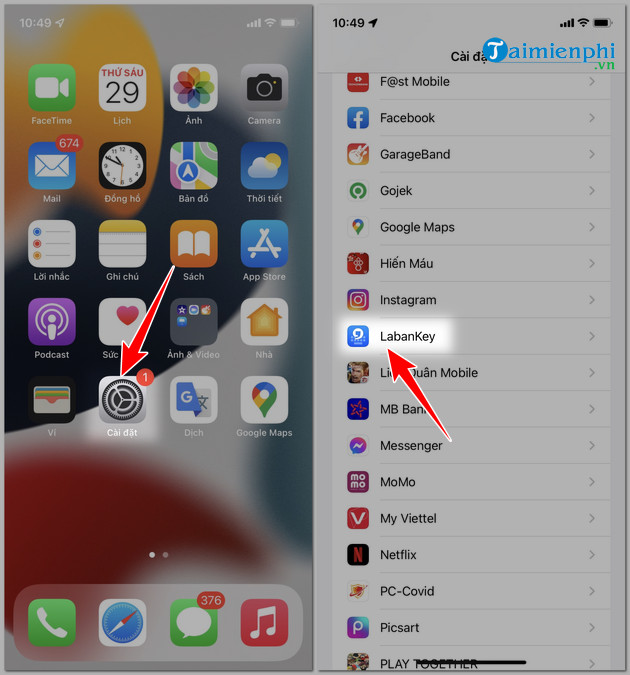
Bước 2: Chọn tiếp Bàn phím =>Sau đó kích hoạt LabanKey và cho phép TRuy cập đầy đủ.

Bước 3: Sau đó bạn thoát cài đặt và mở ứng dụng LabanKey. Tại đây bạn chọn biểu tượng dấu + để tiến hành cài hình nền cho bàn phím iPhone và chọn tạo chủ đề.
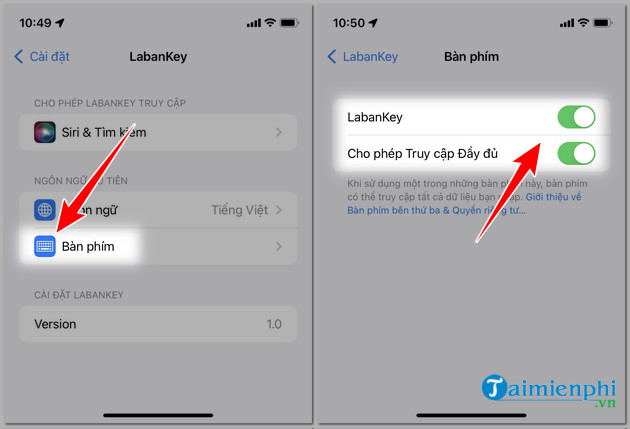
Bước 4: Tại đây bạn chọn mục ảnh của bạn để mở Bộ sưu tập ảnh sau đó chọn ảnh bạn muốn làm hinh nền bàn phím trên iPhone
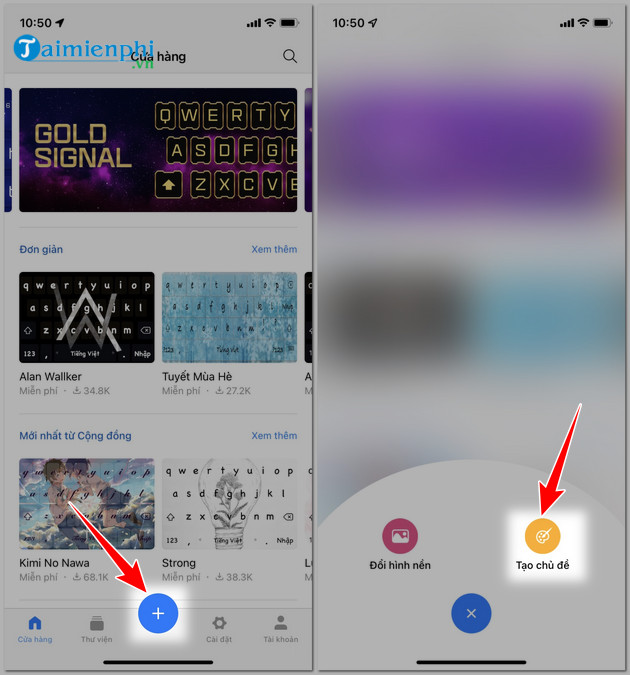
Bước 5: Chọn tiếp mục V để đồng ý.
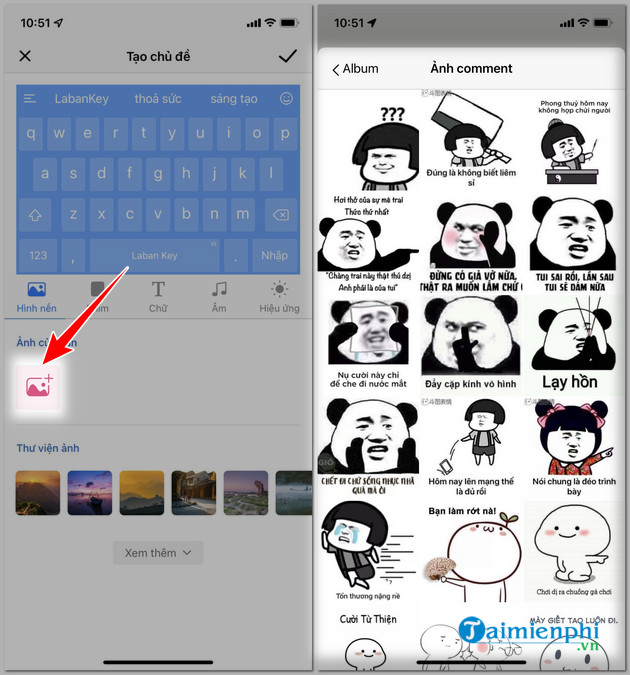
Sau khi cài đặt xong bạn mở bàn phím nhấn và giữ quả địa cầu để lựa chọn bàn phím sau đó chuyển qua bàn phím labankey bạn sẽ có ảnh nền khi sử dụng.
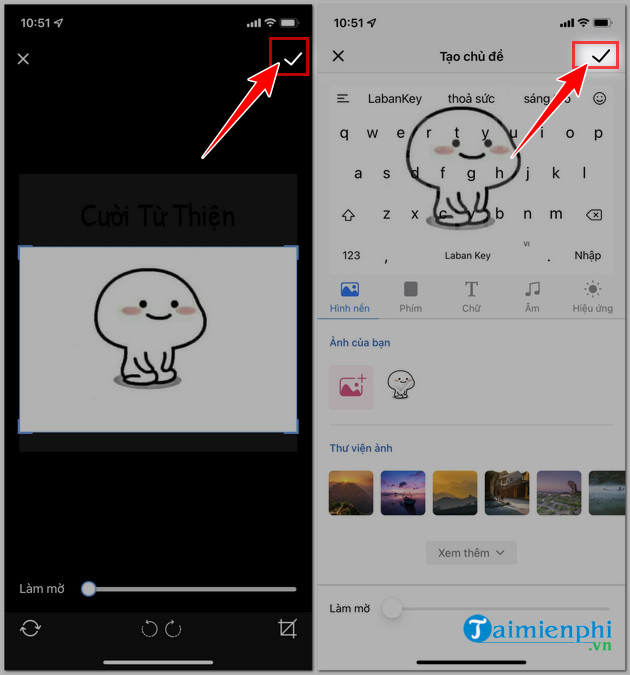
Thủ thuật trên đây đã giúp bạn đổi hình nền bàn phím iPhone thành công.
Người dùng iPhone các phiên bản iPhone 5, 6 thường gặp khó khăn khi soạn thảo văn bản trên iPhone. Bởi lẽ màn hình các dòng iPhone này tương đối bé, rất khó để sử dụng ngón tay gõ nhanh. Vì thế muốn soạn thảo nhanh trên iPhone người dùng cần sử dụng thủ thuật của friend.com.vn để gõ phím tốc độ cao nhất. Đa dạng hóa cách gõ phím iPhone, chuyển đổi giữa phím và số linh hoạt là cách để bạn soạn thảo được văn bản dễ dàng, chính xác. Hoặc bạn có thể tham khảo thêm top Font chữ đẹp cho iPhone tại đây để sử dụng nhé.
Xem thêm: Top ứng dụng font chữ đẹp cho iPhone
- Share CrocoBlock key trọn đời Download Crocoblock Free
- Cung cấp tài khoản nghe nhạc đỉnh cao Tidal Hifi – chất lượng âm thanh Master cho anh em mê nhạc.
- AirDrop không hoạt động và cách khắc phục
- Cách chặn số điện thoại, chặn cuộc gọi trên điện thoại Nokia đơn giản – Thegioididong.com
- National Id Trong Paypal Là Gì, Hướng Dẫn Sử Dụng Pay Pal Mới Nhất 02/06/2021
- Cấu trúc và cách dùng expect trong tiếng anh
- Các cách gỡ thông báo Read only trong Word – QuanTriMang.com
Bài viết cùng chủ đề:
-
HƯỚNG DẪN CÀI ĐẶT SOLIDWORKS 2014 | DẠY SOLIDWORKS
-
Việc làm thêm tại nhà: 8 website làm online uy tín không cần vốn
-
Máy khoan vặn vít dùng pin Bosch GSR 1000 10.8V – Giới thiệu
-
Top 5 sạc dự phòng tốt nhất – chất lượng giá rẻ năm 2018 – Tin tức máy chiếu
-
Vsmart Joy 4 (6GB/64GB) | Giảm ngay 700.000đ
-
Hill Climb Racing 2 Mod Apk 1.46.2 (Unlimited money) Download
-
Cách khắc phục không vào được máy khác trong mạng lan win 7 win 10
-
Samsung Galaxy S6 Edge Plus Chính hãng | Thegioididong.com
-
Tải game Nhất Nhì Ba game đánh bài Online giải trí trực tuyến – 8CHIASE.COM
-
Chọn màu xe hợp mệnh tuổi | OSUNO – KHÓA CHỐNG TRỘM OSUNO
-
Trung tâm tiếng Anh Ocean có tốt không? Có nên học không?
-
Cách kiểm tra thời gian sử dụng Windows – QuanTriMang.com
-
Top 5 ứng dụng tải phim Hot nên cài đặt cho điện thoại iPhone
-
[REMUX] Tổng hợp link tải phim Doremon 2006 – 2019 (lồng tiếng)
-
Làm Hồng Vùng Kín hiệu quả với dầu dừa | Eri International
-
Cách sửa tivi Samsung không xem được youtube thành công 100%











